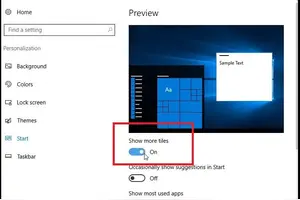1.WIN10开始界面的字体颜色如何的调整
WIN10开始界面的字体颜色的调整的方法步骤如下:
1、以前在win7系统的时候也调整过这个主题颜色,所以轻车熟路在桌面上右键点击鼠标,然后选择个性化。
2、打开的对话框中的【背景】一栏中,在右侧可以看到预览中的效果和我们电脑的效果一样 都是变成橙色的了。
3、再看右侧的选项我们就明白了。原来我现在的背景图片是一个含有橙色较多的图片。
4、我们点击左边的【颜色】选项卡。右侧有一项【从我的背景自动选取一种主颜色】在这个选项下面还有一个选项【显示“开始”菜单、任务栏和操作中心的颜色】如果这个开启那么开始菜单、任务栏和操作中心也会带有背景主颜色的效果。
5、这回终于是明白了,我们再进入【背景】菜单里,选择一个蓝色的图片替换掉现在的这个背景图,再关闭所有的窗口,电脑界面就都回复正常了。
2.怎么调整win10标题栏字体颜色
如下的方法请参考:
1、Windows10系统下,右键点击开始图标,在弹出的选项框中点击“运行”,或者按住键盘的Windows+R快捷组合键,调出“运行”命令窗口。如图所示;
2、在弹出的“运行”命令对话窗口中的输入命令栏中输入“regedit.exe”命令。然后再点击“确定”按钮。如图所示;
3、点击确定按钮后,这个时候会打开“注册表编辑器”对话窗口。如图所示;
4、在注册表编辑器对话窗口中,依次展开并定位到“HKEY_CURRENT_USER\SOFTWARE\Microsoft\Windows\DWM”选项。
5、在DWM选项的右侧窗格,找到“ColorPrevalence”选项,并双击鼠标左键将其打开。
6、在打开的编辑对话框中,将数值数据的键值修改为“1”,再点击“确定”按钮。
7、修改以后,打开此电脑,在标题栏可以看到颜色已经改变了
3.win10 怎么改桌面图标文字颜色
win10更改桌面图标文字颜色的具体操作步骤如下:
1、首先我们打开电脑桌面,在电脑桌面上点击鼠标右键,在右键菜单里选择个性化选项。
2、然后我们在界面上点击左上角的更改桌面图标。
3、在打开的桌面图标设置,选择更改图标。
4、然后我们可以选择浏览或者直接选择图片即可,选择不同的图片就会呈现不同的桌面图标文字颜色。
转载请注明出处windows之家 » win10字体颜色如何设置
 windows之家
windows之家